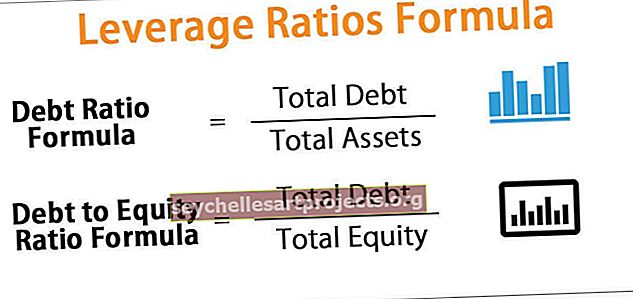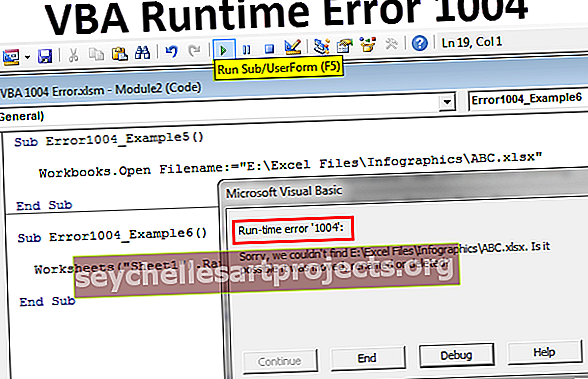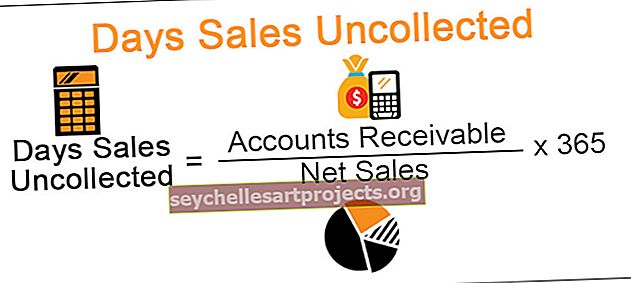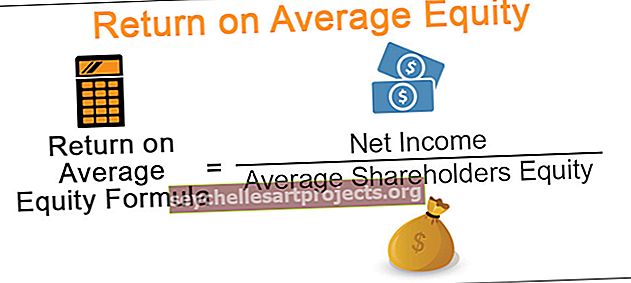VBA Atrast un aizstāt | Kā atrast un aizstāt vārdus programmā Excel VBA?
Atrodiet un aizstājiet funkciju VBA
Ja jūsu Excel darbs ietver ikdienas uzdevumus, lai kaut ko atrastu un aizstātu ar kaut ko, jums šis raksts ir nepieciešams par katru cenu. Jo, izlasot šo rakstu, jūs, iespējams, ietaupītu 80% sava laika, apgūstot šo VBA kodēšanas tehniku. Atrast un aizstāt programmā Excel bieži tiek izmantots rīks, un mēs to varam ieviest arī ar VBA. Mūsu agrākajā rakstā “VBA Find” mēs parādījām, kā izmantot FIND metodi VBA. Šajā rakstā mēs parādīsim, kā izmantot VBA metodi “Atrast un aizstāt”.
Sekojiet rakstam, lai uzzinātu šo tehniku.
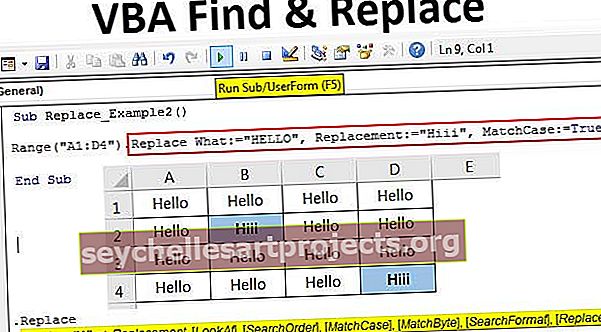
VBA Atrast un aizstāt sintaksi
Lai izmantotu metodi Atrast un aizstāt VBA, mums ir jāveic tālāk norādītās darbības. Pirmkārt, mēs esam izvēlējušies šūnu diapazonu, tāpēc pieminiet šūnu diapazonu, izmantojot objektu RANGE VBA.

Tagad ielieciet punktu (.), Lai redzētu IntelliSense sarakstu.

Sarakstā atlasiet metodi Aizstāt.

Mēs varam redzēt milzīgo aizstājēju parametru sarakstu. Tagad mēs redzēsim katra parametra skaidrojumu zemāk.
- Kas: Tas nav nekas cits kā tas, kas mums jāatrod, lai aizstātu vērtību.
- Aizstāšana: ar atrasto vērtību, kurai jābūt jaunajai vērtībai, ar kuru jāaizstāj.
- Paskaties: Tas ir jāpiemin, vai mēs vēlamies aplūkot visu saturu vai tikai tā daļu. Mēs šeit varam piegādāt divus parametrus “xlWhole” un “xlPart”.
- Meklēšanas secība: šeit jāmin meklēšanas secība rindās vai kolonnās. Mēs šeit varam piegādāt divus parametrus “xlByRows” un “xlByColumns”.
- Match Case: meklētais saturs ir reģistrjutīgs vai nē. Ja reģistrjutīgais arguments ir PATIESA vai arī FALSE.
- Meklēšanas formāts: mēs varam meklēt arī saturu, formatējot meklēto vērtību.
- Aizstāt formātu: mēs varam arī aizstāt vienu formātu ar citu.
VBA atrašanas un aizstāšanas piemēri programmā Excel
Tālāk ir sniegti daži Excel VBA atrast un aizstāt metodes piemēri.
Jūs varat lejupielādēt šo VBA Atrast un aizstāt Excel veidni šeit - VBA Atrast un aizstāt Excel veidni1. piemērs - VBA Atrodiet un aizstājiet vārdu
Labi, apskatīsim šo piemēru, lai saprastu VBA atrašanas un aizstāšanas metodi. Apskatiet šādus datus.

1. solis: vispirms pieminiet šūnu diapazonu, kuru mēs aizstājam. Šajā piemērā diapazons ir no A1 līdz B15, tāpēc kods būs diapazons (“A1: B15”).
Kods:
Sub Replace_Example1 () Range ("A1: B15") Sub Sub beigas

2. solis: Tagad ielieciet punktu, lai redzētu IntelliSense sarakstu.

3. darbība: sarakstā IntelliSense atlasiet metodi Aizstāt.

4. solis: norādiet parametru “Septembris”.
Kods:
Diapazons ("A1: B15"). Aizstājiet Kas: = "Septembris"

5. solis: Nākamajai nomaiņai ar parametru vajadzētu būt mūsu jaunajai vērtībai, kuru mēs aizstājam ar, piemēram, “decembris”.
Kods:
Diapazons ("A1: D4"). Aizstājiet Kas: = "Septembris", Aizstāšana: = "Decembris"

Labi, tagad ignorējiet visus pārējos parametrus. Tagad palaidiet VBA kodu, lai redzētu aizstāšanas metodi ar VBA.

Tātad, tas visu septembri ir aizstājis ar vārdu “decembris”.
2. piemērs - reģistrjutīga nomaiņa
VBA Find & Replace metodes progresīvākajā piemērā tiks izmantota reģistrjutīga aizstāšanas metode. Šajā piemērā esmu izveidojis šo datu paraugu, kā parādīts zemāk esošajā attēlā.

Mums ir divi šūnu dati lielajiem burtiem “HELLO”. Kur mums kādreiz ir lielais burts “HELLO”, tas būtu jāaizstāj ar jauno vārdu “Hiii”.
Kā parasti, uzrakstiet kodu, vispirms miniet, ko atrast un ko aizstāt.
Kods:
Sub Replace_Example2 () diapazons ("A1: D4"). Aizstājiet What: = "HELLO", Replace: = "Hiii" End Sub

Tagad par nākamo argumentu “Match Case” ierakstiet nosacījumu kā TRUE.
Kods:
Diapazons ("A1: D4"). Aizstājiet Kas: = "HELLO", Aizstāšana: = "Hiii", MatchCase: = True

Tagad palaidiet kodu, tas aizstās tikai lielo burtu “HELLO” ar “Hiii”.

Iedomājieties, ka neesat lietojis argumentu “Match Case” VBA, tad tas aizstās visu “Hello” uz “Hiii”.

Piezīme: Es šeit esmu noņēmis argumentu Match Case, pēc noklusējuma MATCH CASE argumenta vērtība ir FALSE.

Kā redzams iepriekš redzamajā attēlā, visi vārdi “sveiki” ir aizstāti ar vārdiem “hiii”.
Tāpēc, kad mēs vēlamies izmantot MATCH CASE kritērijus, mums arguments jāpiemēro kā “TRUE”, un pēc noklusējuma šī argumenta vērtība ir “FALSE”. Šādi mēs varam izmantot metodi “Atrast un aizstāt”, lai kaut ko atrastu un atrasto vērtību aizstātu ar kaut ko citu.